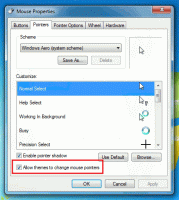Вимкніть пошук програми в магазині в Windows 10 і Windows 8
Щоразу, коли ви відкриваєте файл, для якого не зареєстровано програму для його відкриття, Windows 10 і Windows 8 пропонують вам відкрити Магазин Windows і знайти там програму. Однак користувач не може використовувати програми Store/Universal (Metro) і віддавати перевагу настільним додаткам. Тому посилання для пошуку програми в магазині марне для тих, хто віддає перевагу класичним додаткам для настільних комп’ютерів. Ви можете вимкнути підказку «Шукати програму в магазині». Ось як це можна зробити.

До вимкнути Пошук програми в магазині в Windows 10 і Windows 8, у вас є принаймні два варіанти.
По-перше, ви можете застосувати просту настройку реєстру. Зробіть це так:
- відчинено Редактор реєстру.
- Перейдіть до наступного ключа реєстру:
HKEY_LOCAL_MACHINE\Software\Policies\Microsoft\Windows\Explorer
Порада: див як перейти до потрібного ключа реєстру одним клацанням миші.
Якщо у вас немає такого ключа, то просто створіть його. - Створіть тут нове 32-розрядне значення DWORD з ім’ям NoUseStoreOpenWith. Навіть якщо у вас 64-розрядна Windows 10, вам все одно потрібно створити 32-розрядне значення DWORD. Встановіть його значення в 1, як показано нижче:

- Перезапустіть Windows 10.
Після цього ви більше не повинні бачити посилання на пошук програми в магазині:

Якщо ви хочете уникнути редагування реєстру та заощадити свій час, скористайтеся Winaero Tweaker. Використовуючи цю безкоштовну програму, ви можете ввімкнути або вимкнути підказку «Шукати програму в магазині» лише одним клацанням миші. Відповідний параметр можна знайти в розділі «Поведінка»:
Це воно.